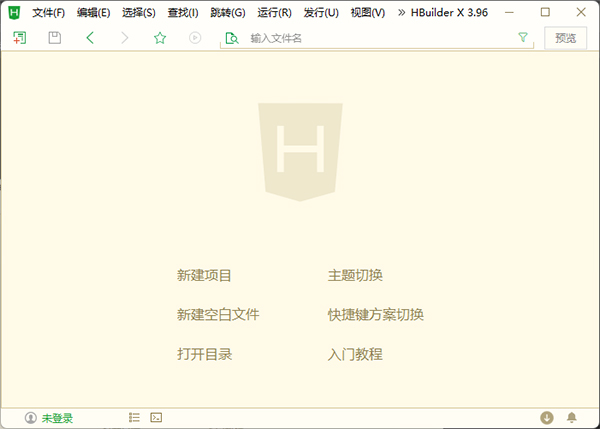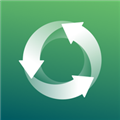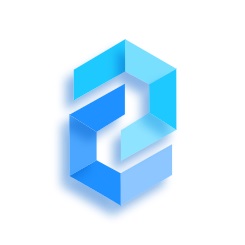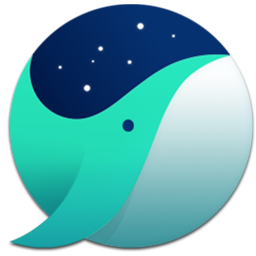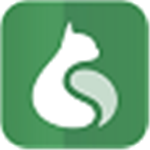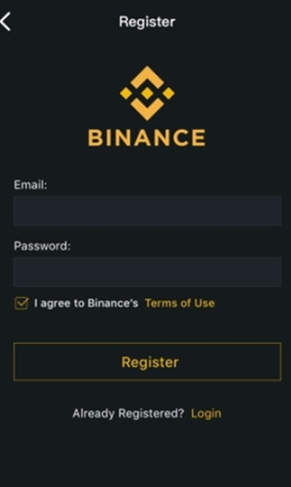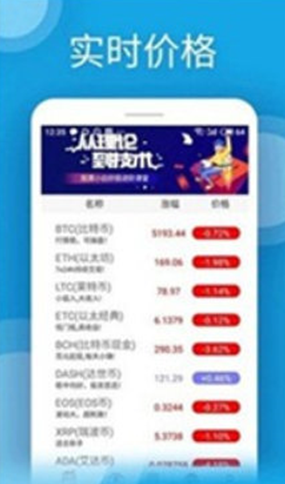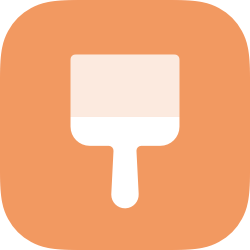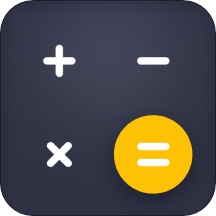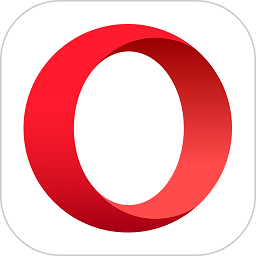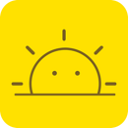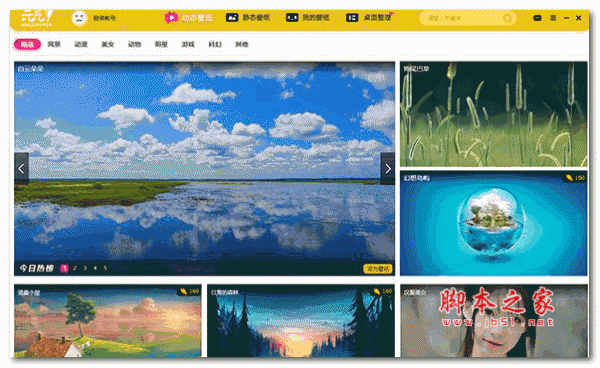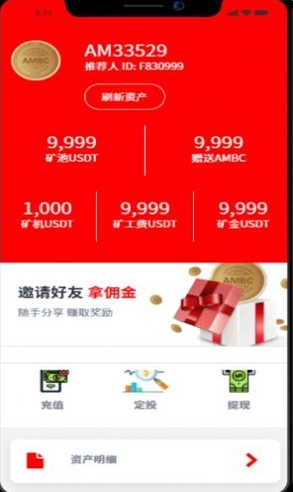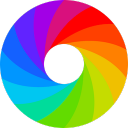- APP介绍
- 相关下载
- 其它版本
- 相关文章
- 人气推荐
hbuilderx是一款轻量级集成开发环境的工具,主要用于Web、移动应用开发和前端开发。软件提供了丰富的功能和工具,使开发者能够高效地进行项目开发和调试。HBuilderX支持多种编程语言,具有强大的代码智能提示功能,可以根据上下文快速补全代码,减少开发者的编码时间,集成了调试工具,可以方便地进行代码调试和错误排查,提高代码质量和稳定性。

HBuliderX插件安装教程
1、打开HBuliderX后点击上方工具栏内的工具选项

2、接着在打开的下拉页面中选择插件选项

3、来到插件安装界面后,点击上方安装新插件并选择想要安装的核心插件进行安装,如果想要安装更多插件,建议点击插件市场前往下载安装

软件特色
1、仅10余M的绿色发行包(不含插件)
2、不管是启动速度、大文档打开速度、编码提示,都极速响应 C++的架构性能远超Java或Electron架构
3、HBuliderX对vue做了大量优化投入,开发体验远超其他开发工具
4、国外开发工具没有对中国的小程序开发优化,HBuliderX可新建uni-app 小程序等项目,为国人提供更高效工具
5、HBuliderX是唯一一个新建文件默认类型是markdown的编辑器,也是对md支持最强的编辑器,HBuliderX为md强化了众多功能
6、清爽护眼 HBuliderX的界面比其他工具更清爽简洁,绿柔主题经过科学的脑疲劳测试,是最适合人眼长期观看的主题界面
7、HBuliderX是中国唯一一家拥有自主IDE语法分析引擎的公司,对前端语言提供准确的代码提示和转到定义(Alt+鼠标左键)
8、更强大的多光标、智能双击...让字处理的效率大幅提升
9、现代js开发中大量json结构的写法,HBuliderX提供了比其他工具更高效的操作
hbuilderX编辑器使用技巧
1、免拖动选择
用鼠标或拖着选中一片文本,是一个很容易让食指抽筋的操作。尤其是触摸板更痛苦。
但是背诵很多相关的快捷键也一样痛苦。
HBuilderX提供了更友好方式:智能双击和Ctrl+=扩大选区。
2、智能双击
下面是智能双击选中tag和包围父tag的示例
1. 双击div的首或尾可以选中这个tag。当然双击if、双击缩进符、双击括号引号内侧。。.很多位置都可以通过智能双击选中。具体见HBuilder的选择菜单。
2. 按Ctrl+]包围,就可以在这个选区首尾加父标签,同时闪烁光标。当前在js里按下Ctrl+]不会包围tag,而是包围if、for等函数库。
3. 输入div即可在首尾添加包围标签
3、扩大选区Ctrl+=
=是+的默认键位置,所以Ctrl+=其实就是Ctrl键和+号一起按下。
在HBuilderX里可以智能的判断选区范围,持续扩大选区,无鼠标快速选中你需要的选区。
4、反包围
上面讲到包围,也自然有反包围。
1. 双击tag p开头,选中该tag。
2. 按反包围Ctrl+Shift+],可去掉tag p并自动处理子节点的缩进。
5、HBuilderX的快捷键理念,就是符号化,而不是字母化。
很多工具的快捷键都是控制键+功能英文单词中的一个字母,这个是极难记忆的。
符号化让快捷键的记忆变简单,比如Ctrl+]是包围。
而反操作或增强操作一般是加Shift,比如Ctrl+Shift+]是反包围。
6、选中相同语法词
1.下图中,使用普通的选择相同词,会把所有div都选中。但使用Ctrl+Shift+e(mac是Command+Shift+d),会智能识别语法,剔除不相干的词。
2.下图按下Ctrl+Shift+e同时选中tag首尾的div,而不会选中子节点的div。
3.然后就可以方便的将原div改名为p
选择一个括号时,也可以使用选中相同语法词,来选中对应的另一个括号
7、交换选区内容
当需要交互2个选区的内容时,选中a、剪切、点b前面、粘贴、选中b、找到之前a的位置点击、粘贴。。.这么长的操作太低效。
来看HBuilderX的Ctrl+Shift+x交互选区,也就是Ctrl+x的增强版。
1. 双击第1个style属性后的引号内侧,可选中引号内容。
2. 按下Ctrl后继续双击第2个style属性后的引号内侧,可选中2个引号内的选区。
3. 按下Ctrl+Shift+x,交换style属性的内容。
8、撤销最后一个多选区或多光标
选区选多了或选错了,不用担心要重头选,Ctrl+Shift+z不是撤销编辑内容,而是撤销最后一个选区。
1. 双击选中class
2. 按Ctrl+e选中相同词
3. 按Ctrl+Shift+z,不再选中最后一个词。
9、批量合并行
下图示例,是把css合并为一行时的快捷操作
1. 双击{内侧选中class
2. 按Ctrl+双击选中另一个class
3. 按反格式化Ctrl+Shift+k,可以把每个css的区块代码都合并为一行
Ctrl+k是格式化代码,那么Ctrl+Shift+k就是合并为一行。
10、同时注释if段首尾
if块的调整很常见,除了包围、反包围外,常用操作还有同时注释掉if段首尾。
1. 双击if选中if代码块
2. 按Ctrl+\在选区首尾加光标,变成多光标模式
3. 按Ctrl+/注释掉选区首尾行
相关下载
人气推荐
相关软件
-
1.39 MB
1 -
67.67MB
2 -
9.20 MB
3 -
18.7M
4 -
11.93 MB
5
下载排行榜
-
22.7M
1 -
36.2M
2 -
27.24 MB
3 -
305.34 KB
4 -
17.08MB
5 -
57.39M
6 -
9.20 MB
7 -
1.27 GB
8 -
12.46 MB
9 -
3.08MB
10